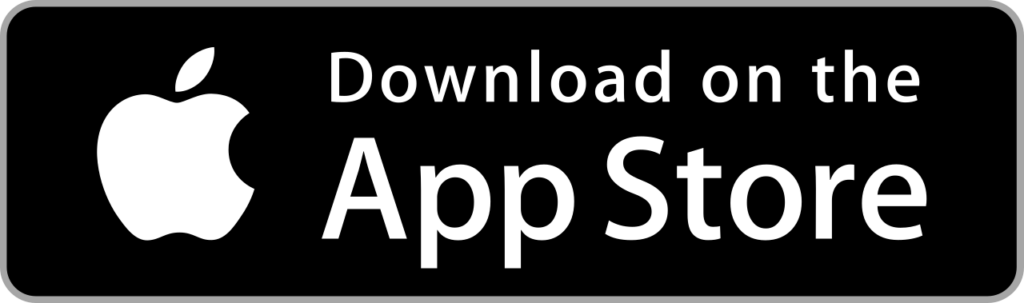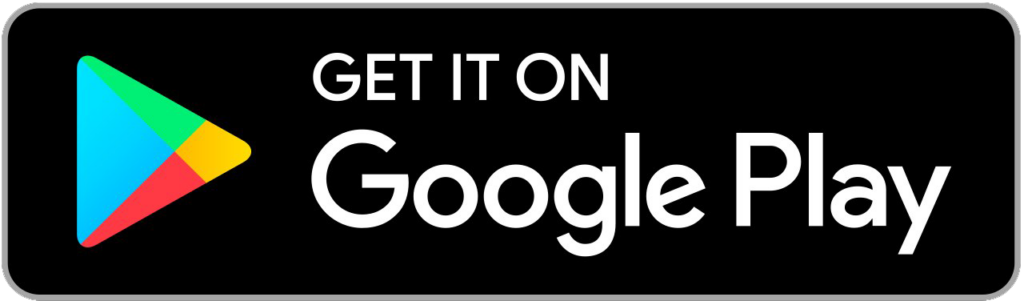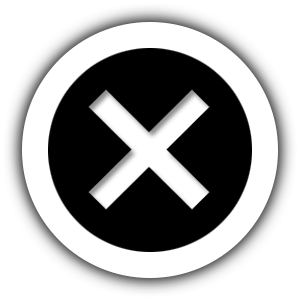Ký hợp đồng bằng chữ ký số sẽ trở nên phổ biến hơn trong thời đại số hóa như hiện nay. Theo Nghị định số 130/2018/NĐ-CP của Chính phủ: Quy định chi tiết thi hành Luật giao dịch điện tử về chữ ký số và dịch vụ chứng thực chữ ký số, Tại Điều 8 Giá trị pháp lý của chữ ký số, được hiểu Chữ ký số có giá trị tương đương con dấu (mộc đỏ tròn truyền thống).
Do vậy, nhằm hỗ trợ nhanh hồ sơ, cũng như tiết kiệm thời gian, chi phí chuyển phát nhanh, chúng tôi triển khai ký hợp đồng bằng chữ ký số; chấp nhận các hồ sơ, hợp đồng dịch vụ, xác nhận booking, đặt chỗ du lịch team building, tổ chức team building, sự kiện với hình thức ký chữ ký số.
Kể từ ngày 01/05/2022, Team Building Việt Nam sẽ sử dụng song song 2 hình thức ký hợp đồng: ký hợp đồng bằng chữ ký số, ký hợp đồng bằng con dấu truyền thống. Tuy nhiên, chúng tôi khuyến khích Quý khách hàng và đối tác nên sử dụng hình thức ký số. Rất mong nhận được sự hợp tác từ Quý khách hàng và đối tác để tạo sự thuận tiện nhất trong giao dịch thời đại số hóa.

Hướng dẫn ký hợp đồng bằng chữ ký số
Để tiến hành ký số vào file văn bản (hay ký hợp đồng bằng chữ ký số) cần phải có 2 yếu tố sau đây:
- Phần mềm Foxit Reader (phiên bản thấp nhất Version 9.5.0) (các bạn có thể dùng các phần mềm khác đều được)
- Chữ ký số (USB Token).
Nếu máy tính chưa cài phần mềm Foxit Reader (phần mềm để đọc file PDF và hỗ trợ chức năng ký văn bản điện tử), bạn download foxit reader tại 👉 https://www.foxit.com/downloads/ kéo và chọn sản phẩm Foxit Reader và Click vào Free Download. Sau khi tải xong, Quý khách tiến hành cài đặt theo hướng dẫn của phần mềm.
- Bước 1: Bước đầu tiên để ký hợp đồng bằng chữ ký số, Mở file cần ký số: Mở file hợp đồng định dạng PDF với phần mềm Foxit Reader. Cắm USB Token (USB dùng để ký số) vào máy tính.
- Bước 2: Tiến hành ký số: Chọn menu Protect -> chọn chức năng Sign&Certify -> chọn Place Signature. Dùng chột máy tính kéo và chọn vùng mà chữ ký số sẽ được đặt (thông thường ngay bên dưới dòng Ký tên và đóng dấu ở cuối cùng văn bản).
Xuất hiện form có chứa thông tin chữ ký số. Ở vị trí Sign As thấy xuất hiện tên công ty Quý khách rồi thì bấm vào nút Sign để ký. Hệ thống sẽ yêu cầu nhập tên file mới và nơi lưu trữ file sau khi đã ký số -> chọn Save.
Xuất hiện hộp thoại yêu cầu nhập mật khẩu để truy xuất đến USB Token, nhập mật khẩu và nhấn Đăng nhập. Nếu nhập đúng thông tin Mật khẩu của USB Token phần mềm sẽ ký số vào văn bản, Quý khách sẽ thấy xuất hiện thông tin của Quý khách ngay tại nơi Quý khách đã chọn sẽ ký vào ở bước 3, đến đây xem như là hoàn tất.
Quý khách có thể kiểm tra lại việc ký hợp đồng bằng chữ ký số đã đúng hay chưa, quý khách bấm vào biểu tượng cây viết ở menu bên trái để xem lại thông tin chữ ký số vừa được ký vào văn bản.
Lưu ý: Hiện Foxit Reader version < 9.5.0 sẽ không có chức năng ký số, vì vậy Quý khách nào đã cài phiên bản cũ cần nâng cấp Foxit Reader lên phiên bản cao hơn để ký hợp đồng bằng chữ ký số. Quý khách nào cài mới thì chỉ cần truy cập vào đường link đã cung cấp ở trên để download. Ngoài ra Foxit reader chạy trên hệ điều hành MAC và Linux hiện tại cũng chưa hỗ trợ chức năng ký số, nếu Quý khách sử dụng máy tính cài 2 hệ điều hành này có thể sử dụng phần mềm đọc PDF của nhà Adobe để ký điện tử. Nhớ tham khảo cách ký điện tử bằng Adobe Acrobat Reader trước khi ký, các bước cũng rất đơn giản.
Chúc Quý khách áp dụng thành công!
Xem thêm